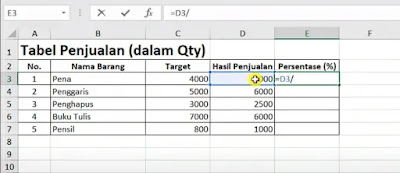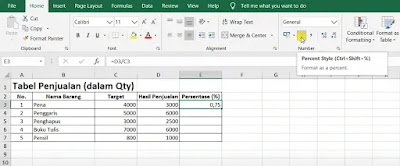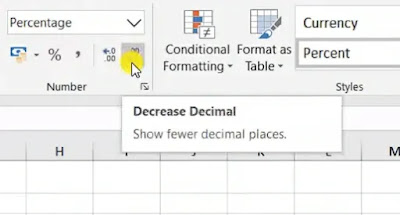|
| Cara Menghitung Persen di Microsoft Excel |
Malasngeblog.com - Artikel tutorial berikut akan membagikan cara menghitung persen di Microsoft Excel. Jadi, mari kita mulai!
Persentase adalah salah satu satuan yang sering digunakan dalam kehidupan sehari-hari, seperti dalam bisnis, keuangan, dan statistika. Persentase adalah perbandingan dari satu nilai terhadap nilai lain yang dinyatakan dalam satuan persen (%).
Dalam Microsoft Excel, persentase dapat digunakan untuk berbagai keperluan, seperti:
Menghitung persentase kenaikan atau penurunan nilai
Menghitung persentase dari total nilai
Mengkonversi nilai dari pecahan atau desimal ke persentase
Menampilkan nilai dalam bentuk persentase.
Pelajari juga tutorial cara menghitung umur dengan rumus Excel dalam tahun, bulan, dan hari dan cara mengubah simbol dolar menjadi rupiah di Microsoft Excel.
Cara Menghitung Persen di Microsoft Excel
Pertama-tama, mari kita ambil contoh sebuah tabel penjualan. Kita ingin menghitung persentase dari hasil penjualan ini. Caranya cukup mudah, kok!
Pertama, kita pilih sel di mana kita ingin memasukkan nilai persennya. Kemudian, kita ketik tanda sama dengan (=).
Setelah itu, kita pilih sel yang berisi hasil penjualan tersebut. Setelah itu, kita gunakan tanda bagi (/) dan pilih sel yang berisi target penjualan. Setelah itu, tekan tombol Enter.
Nah, saat ini nilai persentasenya masih berbentuk desimal. Kita bisa mengubahnya menjadi persen dengan mudah. Di tab "Home", klik tanda persen (%) yang ada di toolbar. Setelah itu, hasilnya akan berubah menjadi persen.
Jika kita ingin memunculkan simbol persen dan mengubah angka desimal menjadi persen, kita bisa menggunakan opsi "Number Format" yang terletak di tab "Home".
Selain itu, kita juga bisa menambahkan angka di belakang koma persen. Klik tanda panah di sebelah opsi tersebut, dan kita dapat memilih format angka yang diinginkan.
Jika kita ingin mengatur jumlah angka desimal di belakang koma, kita dapat menggunakan opsi "Increase Decimal" atau "Decrease Decimal".
Misalnya, jika kita ingin menampilkan satu angka di belakang koma, kita bisa mengklik opsi "Increase Decimal".
Jika kita ingin menampilkan dua angka di belakang koma, kita cukup mengklik opsi tersebut satu kali lagi. Apabila kita ingin menghilangkan angka di belakang koma, kita bisa mengklik opsi "Decrease Decimal".
Jadi, kita memiliki fleksibilitas untuk memformat angka persen sesuai dengan kebutuhan kita. Sangat mudah, bukan?
Sekarang, mari kita terapkan langkah-langkah tersebut pada sel-sel lainnya. Kita tinggal menyeret ke bawah sel yang sudah kita hitung persennya tadi. Dengan begitu, sel-sel lainnya juga akan otomatis terisi dengan persentase yang sesuai.
Dengan menggunakan Microsoft Excel, menghitung persentase menjadi lebih mudah dan efisien. Dalam beberapa langkah sederhana, kita dapat mengubah angka desimal menjadi persen dengan cepat.
Selain itu, kita juga bisa mengatur jumlah angka desimal yang ditampilkan di belakang koma. Dengan fitur-fitur ini, kita dapat dengan mudah menganalisis data penjualan dan membuat laporan yang informatif.
Menghitung persentase dalam Microsoft Excel adalah keterampilan yang sangat berguna, terutama dalam konteks bisnis dan keuangan. Ikuti langkah-langkah yang telah dijelaskan dan kamu dapat dengan cepat dan efektif menghitung persentase hasil penjualan terhadap target.
Dengan menguasai tips-tips di atas dan langkah-langkah menghitung persentase, kamu akan lebih terampil dalam menggunakan Microsoft Excel untuk menganalisis dan mengelola data penjualan.
Demikianlah cara menghitung persen di Microsoft Excel. Harapannya, artikel tutorial ini bermanfaat bagi pembaca yang ingin mengetahui informasi terkait topik tersebut.
Terima kasih telah mengikuti tutorial ini dan semoga penjelasan singkat ini dapat membantu kamu dalam menghitung persentase di Microsoft Excel. Sampai jumpa di tutorial Microsoft Excel selanjutnya!